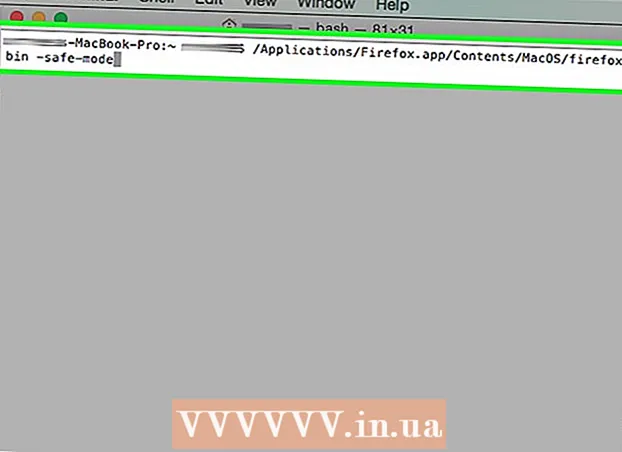Autor:
William Ramirez
Dátum Stvorenia:
19 September 2021
Dátum Aktualizácie:
1 V Júli 2024
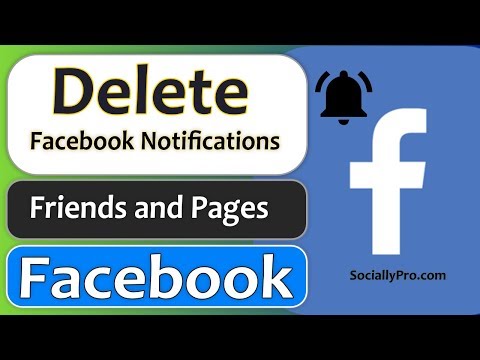
Obsah
- Kroky
- Metóda 1 z 3: Na iPhone
- Metóda 2 z 3: Na zariadení s Androidom
- Metóda 3 z 3: Na počítači
- Tipy
- Varovania
V tomto článku vám ukážeme, ako odstrániť oznámenia na Facebooku (jeden po druhom) z ponuky Upozornenia. To je možné vykonať na zariadení iPhone, zariadení s Androidom a počítači. Majte na pamäti, že nemôžete odstrániť viac upozornení naraz.
Kroky
Metóda 1 z 3: Na iPhone
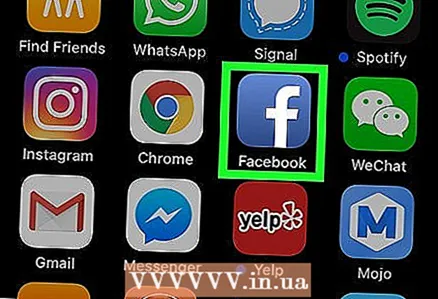 1 Spustite aplikáciu Facebook. Kliknite na bielu ikonu „f“ na modrom pozadí. Ak ste už prihlásení, otvorí sa váš spravodajský kanál.
1 Spustite aplikáciu Facebook. Kliknite na bielu ikonu „f“ na modrom pozadí. Ak ste už prihlásení, otvorí sa váš spravodajský kanál. - Ak ešte nie ste prihlásení do svojho účtu Facebook, zadajte svoju e -mailovú adresu (alebo telefónne číslo) a heslo a potom klepnite na Prihlásiť sa.
 2 Klepnite na ikonu Upozornenia. Vyzerá ako zvon a je v spodnej časti obrazovky. Otvorí sa zoznam upozornení.
2 Klepnite na ikonu Upozornenia. Vyzerá ako zvon a je v spodnej časti obrazovky. Otvorí sa zoznam upozornení.  3 Prejdite prstom po upozornení sprava doľava. Vpravo od oznámenia sa zobrazí možnosť „Skryť“.
3 Prejdite prstom po upozornení sprava doľava. Vpravo od oznámenia sa zobrazí možnosť „Skryť“.  4 Klepnite na Skryť. Táto možnosť sa nachádza napravo od oznámenia. Oznámenie bude odstránené, čo znamená, že ho už neuvidíte, keď otvoríte ponuku Upozornenia.
4 Klepnite na Skryť. Táto možnosť sa nachádza napravo od oznámenia. Oznámenie bude odstránené, čo znamená, že ho už neuvidíte, keď otvoríte ponuku Upozornenia. - Tento postup zopakujte pre každé upozornenie, ktoré chcete odstrániť.
- V závislosti od vašej verzie Facebooku možno nebudete môcť tento proces dokončiť na zariadení iPad. V takom prípade skúste odstrániť upozornenia z Facebooku.
Metóda 2 z 3: Na zariadení s Androidom
 1 Spustite aplikáciu Facebook. Kliknite na bielu ikonu „f“ na modrom pozadí. Ak ste už prihlásení, otvorí sa váš spravodajský kanál.
1 Spustite aplikáciu Facebook. Kliknite na bielu ikonu „f“ na modrom pozadí. Ak ste už prihlásení, otvorí sa váš spravodajský kanál. - Ak ešte nie ste prihlásení do svojho účtu Facebook, zadajte svoju e -mailovú adresu (alebo telefónne číslo) a heslo a potom klepnite na Prihlásiť sa.
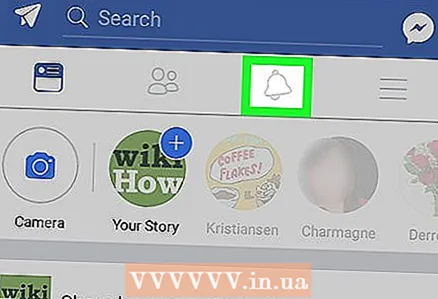 2 Klepnite na ikonu Upozornenia. Vyzerá ako zvon a je v spodnej časti obrazovky. Otvorí sa zoznam upozornení.
2 Klepnite na ikonu Upozornenia. Vyzerá ako zvon a je v spodnej časti obrazovky. Otvorí sa zoznam upozornení.  3 Klepnite na ⋯. Táto horizontálna trojbodková ikona je napravo od oznámenia. Otvorí sa ponuka.
3 Klepnite na ⋯. Táto horizontálna trojbodková ikona je napravo od oznámenia. Otvorí sa ponuka. - Môžete tiež klepnúť a podržať upozornenie.
 4 Klepnite na Skryť upozornenie. Táto možnosť je v ponuke. Oznámenie bude odstránené z ponuky upozornení a denníka aktivít.
4 Klepnite na Skryť upozornenie. Táto možnosť je v ponuke. Oznámenie bude odstránené z ponuky upozornení a denníka aktivít. - Tento postup zopakujte pre každé upozornenie, ktoré chcete odstrániť.
Metóda 3 z 3: Na počítači
 1 Otvorte stránku na Facebooku. V prehliadači navštívte stránku https://www.facebook.com. Ak ste už prihlásení, otvorí sa váš spravodajský kanál.
1 Otvorte stránku na Facebooku. V prehliadači navštívte stránku https://www.facebook.com. Ak ste už prihlásení, otvorí sa váš spravodajský kanál. - Ak ešte nie ste prihlásení do svojho účtu Facebook, zadajte svoju e -mailovú adresu (alebo telefónne číslo) a heslo a potom kliknite na položku Prihlásiť sa.
 2 Kliknite na ikonu „Upozornenia“. Vyzerá ako zemeguľa a nachádza sa v pravom hornom rohu stránky. Otvorí sa ponuka s najnovšími upozorneniami na Facebooku.
2 Kliknite na ikonu „Upozornenia“. Vyzerá ako zemeguľa a nachádza sa v pravom hornom rohu stránky. Otvorí sa ponuka s najnovšími upozorneniami na Facebooku.  3 Vyberte upozornenie. Prejdite myšou na upozornenie, ktoré chcete odstrániť. Vpravo od oznámenia sa zobrazí ikona „⋯“.
3 Vyberte upozornenie. Prejdite myšou na upozornenie, ktoré chcete odstrániť. Vpravo od oznámenia sa zobrazí ikona „⋯“. - Ak napríklad chcete odstrániť upozornenie na priateľa, ktorému sa páči váš stav, umiestnite kurzor myši na položku „[Meno] sa páči vášmu príspevku: [Príspevok]“.
- Ak sa vám požadované upozornenie nezobrazuje, klepnite v spodnej časti na položku Všetko a potom posuňte zobrazenie v ponuke nadol a vyhľadajte požadované upozornenie.
 4 Kliknite na ⋯. Táto ikona je napravo od oznámenia. Otvorí sa ponuka.
4 Kliknite na ⋯. Táto ikona je napravo od oznámenia. Otvorí sa ponuka.  5 Kliknite na Skryť upozornenie. Táto možnosť je v ponuke. Oznámenie bude odstránené z ponuky Upozornenia.
5 Kliknite na Skryť upozornenie. Táto možnosť je v ponuke. Oznámenie bude odstránené z ponuky Upozornenia.
Tipy
- Otvorte sekciu Nastavenia Facebooku a zadajte, ktoré upozornenia sa majú zobrazovať v ponuke Upozornenia.
Varovania
- Nezabudnite, že nebudete môcť odstrániť viac upozornení naraz.